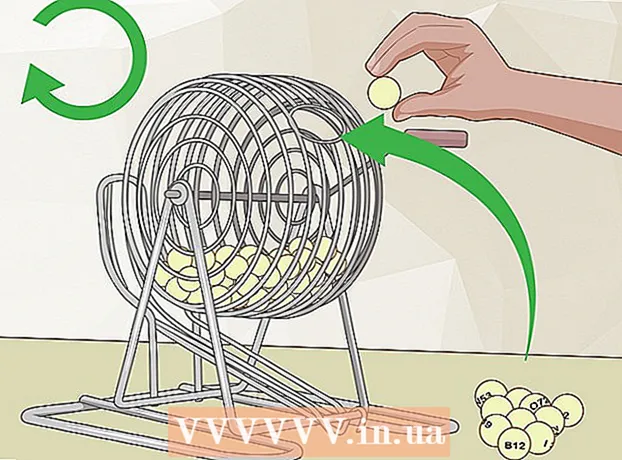Автор:
Carl Weaver
Дата На Създаване:
27 Февруари 2021
Дата На Актуализиране:
1 Юли 2024

Съдържание
В тази статия ще ви покажем как да приложите формула към цяла колона в Google Sheets на компютри с Windows и Mac OS X.
Стъпки
 1 Отидете на страницата https://sheets.google.com в уеб браузър. Ако вече сте влезли, вашите документи (таблици) ще се покажат на екрана.
1 Отидете на страницата https://sheets.google.com в уеб браузър. Ако вече сте влезли, вашите документи (таблици) ще се покажат на екрана. - Ако още не сте влезли в профила си в Google, влезте сега.
 2 Отворете масата, която искате.
2 Отворете масата, която искате.- Можете също да кликнете върху иконата
 за създаване на нова таблица.
за създаване на нова таблица.
- Можете също да кликнете върху иконата
 3 Въведете формулата в първата клетка на колоната.
3 Въведете формулата в първата клетка на колоната.- Ако таблицата съдържа ред с заглавки, не въвеждайте формулата в клетката с заглавки.
 4 Изберете клетка. За да направите това, кликнете върху него.
4 Изберете клетка. За да направите това, кликнете върху него.  5 Копирайте формулата в други клетки в колоната. За да направите това, натиснете и задръжте малката квадратна икона в долния десен ъгъл на клетката с формулата и след това плъзнете тази икона до последната клетка, която искате. Когато отпуснете бутона на мишката, формулата, която е в първата клетка, ще се покаже във всички необходими клетки.
5 Копирайте формулата в други клетки в колоната. За да направите това, натиснете и задръжте малката квадратна икона в долния десен ъгъл на клетката с формулата и след това плъзнете тази икона до последната клетка, която искате. Когато отпуснете бутона на мишката, формулата, която е в първата клетка, ще се покаже във всички необходими клетки.  6 Използвайте клавишна комбинация. Направете това, ако има толкова много клетки, че плъзгането на клетката с формулата се превръща в проблем или ако формулата трябва да бъде копирана във всички клетки в колоната наведнъж:
6 Използвайте клавишна комбинация. Направете това, ако има толкова много клетки, че плъзгането на клетката с формулата се превръща в проблем или ако формулата трябва да бъде копирана във всички клетки в колоната наведнъж: - Кликнете върху клетката с формулата.
- Кликнете върху буквата на колоната (тя е над колоната).
- Кликнете върху Ctrl+д (Windows) или ⌘ Команда+д (Mac).